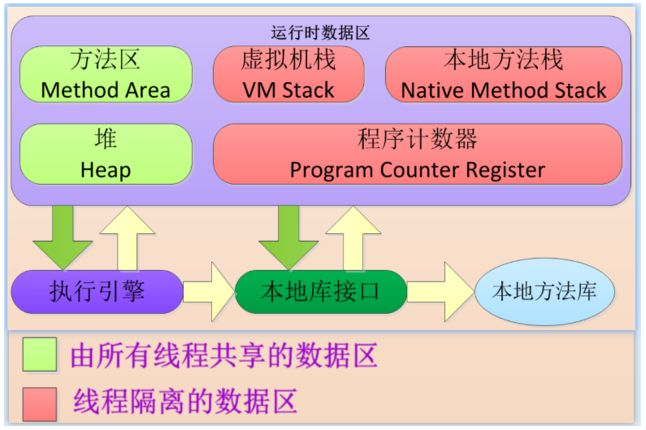『動善時』JMeter基礎 — 55、使用非GUI模式運行JMeter(命令行模式)
- 2021 年 7 月 19 日
- 筆記
- 測試基礎必會技能 - JMeter工具
1、JMeter的非GUI模式說明
之前,我們在啟動JMeter時,一直會有一個黑色命令行窗口,窗口中提示了如下的資訊:
Jun 05, 2021 10:21:22 AM java.util.prefs.WindowsPreferences <init>
WARNING: Could not open/create prefs root node Software\JavaSoft\Prefs at root 0x80000002. Windows RegCreateKeyEx(...) returned error code 5.
================================================================================
Don't use GUI mode for load testing !, only for Test creation and Test debugging.
For load testing, use NON GUI Mode:
jmeter -n -t [jmx file] -l [results file] -e -o [Path to web report folder]
& increase Java Heap to meet your test requirements:
Modify current env variable HEAP="-Xms1g -Xmx1g -XX:MaxMetaspaceSize=256m" in the jmeter batch file
Check : //jmeter.apache.org/usermanual/best-practices.html
================================================================================
資訊中提示:
- 不要使用 GUI 模式進行負載測試! GUI 模式僅用於測試創建和測試調試。
- 對於負載測試,使用非 GUI 模式。
非 GUI 模式啟動方式:jmeter -n -t [jmx file] -l [results file] -e -o [Path to web report folder] - 可以增加Java虛擬機的堆空間,以滿足您的測試需求。
在JMeter批處理文件中修改當前環境變數:HEAP="-Xms1g -Xmx1g -XX:MaxMetaspaceSize=256m"。
說明:
Java虛擬機在執行Java程式的過程中,會把它所管理的記憶體劃分為若干個不同的數據區域。主要包括:程式計數器、虛擬機棧、本地方法棧、Java堆、方法區(運行時的常量池)。
如下圖所示:
而Java Heap記憶體,簡單的說是用來存放
new出來的對象和數組。也就是負責運行時數據的存放,由JVM的自動管理。在做負載測試時,Java Heap記憶體空間,調整的大一些,可以避免因Java堆記憶體不足,而終止測試的情況。如報錯:
java.lang.OutOfMemoryError: Java heap space。
2、為什麼使用非GUI模式運行JMeter
使用GUI方式啟動JMeter,在運行執行緒較多的測試時,會造成記憶體和CPU的大量消耗,導致客戶機卡死。
所以做一般的介面測試、腳本調試、壓力測試腳本編寫等操作時,我們都會選用GUI模式,因為這裡不會涉及到壓力測試,只是調試腳本,我們本身關注的也是結果是否通過。而在進行負載測試時,都是使用命令行模式執行腳本,來減少因系統資源的消耗,對測試結果的影響。
並且命令行方式支援在多個環境下使用,可以在Windows系統的dos環境下,也可以在Linux環境上執行。
命令行模式優點:
- 圖形化介面消耗更多資源,如CPU和記憶體,容易使壓力機達到瓶頸,從而影響測試結果。
- 圖形化介面不支援大型的負載測試和性能測試,並發較大時,JMeter會崩潰。
- 命令行方式可以把腳本配置到Jenkins上實現持續集成,做成自動化測試。通過shell腳本或批處理命令均可執行,測試結果可生成報表,可被直接使用生成圖形化報告。
- 支援遠程或分散式執行。
3、使用非GUI模式運行JMeter
(1)非GUI模式運行JMeter步驟
1)確定執行路徑
執行命令前要檢查當前目錄是否是%JMeter_Home%\bin目錄。
- 如果 JMeter 腳本不在當前目錄,需要指定完整的路徑。
- 如果要把執行的結果保存在其他地方,也要指定完整的路徑。
- 命令中不指定測試計劃與測試結果的路徑時,
測試計劃只在當前目錄中查找,測試結果默認都是在執行JMeter命令所在的目錄下生成。
2)執行命令
例如,上面日誌中提示的命令方式,如下:
jmeter -n -t [testplan jmx file] -l [results file] -e -o [Path to web report folder]
參數解釋:
-n:表示non gui mode,就是非圖形化模式。-t:指定JMX腳本路徑,即test plan(測試計劃)。後面跟需要運行的JMeter 腳本的路徑和腳本名稱。-l:指定結果文件路徑。
後面跟輸出結果文件路徑和結果文件名稱。
1)若沒有指定指定結果文件路徑,則自動創建,可以生成.csv文件或者.jtl文件。
2)若只寫腳本名稱,則默認是在當前目錄查找或創建。-e:設置測試完成後生成測試報表。-o:指定測試報表生成文件夾,該文件夾必須為空或不存在。
(2)其它參數說明
對於負載測試,您必須在非GUI模式下運行JMeter,以獲得最佳結果。
為此,請使用以下命令選項:
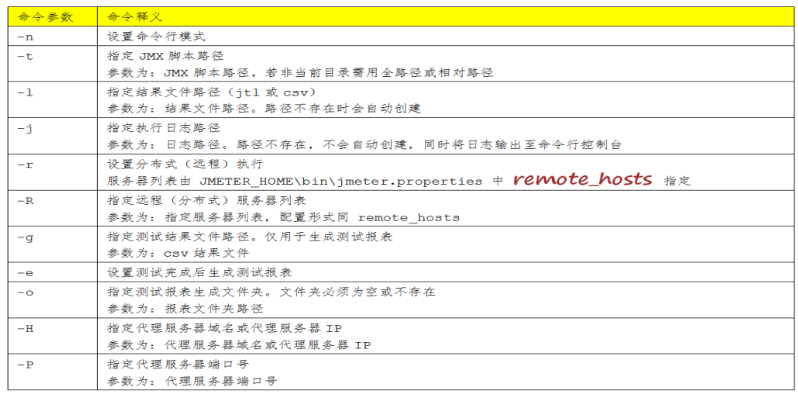
4、CLI模式運行示例
示例一:
測試計劃腳本在%JMeter_Home%\bin目錄中,且測試結果也生成在%JMeter_Home%\bin目錄中。
在CMD中進行到%JMeter_Home%\bin位置,執行命令如下:
jmeter -n -t CLI_test.jmx -l result.jtl
命令含義:以命令行模式運行當前目錄下的CLI_test.jmx測試腳本文件,並在當前目錄下輸出測試結果文件result.jtl。
如下圖所示:
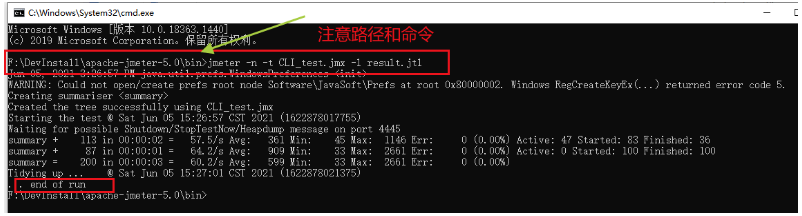
提示:
- 測試腳本一定要在
bin目錄中,測試結果文件可以不創建,沒有則自動創建,不寫路徑就默認創建在bin目錄中。- 如果已存在測試結果文件,測試結果會追加到結果文件中。(文件不能處於被其他軟體打開狀態)
- 測試結果文件和日誌資訊文件,都是這種方式,下面就不重複介紹了。
示例二:
把測試腳本文件在%JMeter_Home%\bin目錄中,然後把測試結果文件和測試日誌資訊,輸出到指定的路徑。
在CMD中進行到%JMeter_Home%\bin位置,執行命令如下:
jmeter -n -t CLI_test.jmx -l C:\Users\L\Desktop\cli\result.jtl -j C:\Users\L\Desktop\cli\test.log
如下圖所示:
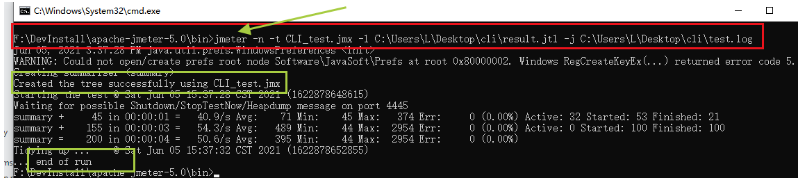
示例三:
執行任何位置的JMeter腳本文件。
在CMD中進行到%JMeter_Home%\bin位置,執行命令如下:
jmeter -n -t C:\Users\L\Desktop\JMeterScript\CLI_test.jmx -l C:\Users\L\Desktop\cli\result.jtl
如下圖所示:
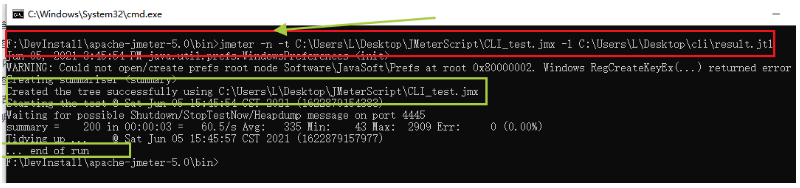
示例四:(推薦)
在任何位置,執行任何位置的腳本。
前提:需要配置JMeter的
bin目錄到環境變數中。
在任何位置執行如下命令:
jmeter -n -t C:\Users\L\Desktop\JMeterScript\CLI_test.jmx -l C:\Users\L\Desktop\cli\result.jtl
如下圖所示:
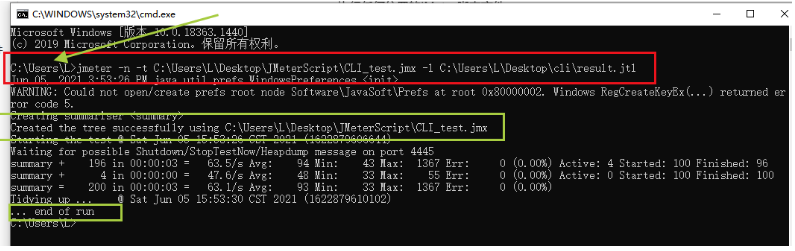
配置完成JMeter的環境變數,就可以在任何位置執行JMeter命令,不用每次都到
%JMeter_Home%\bin位置執行命令了。同理:執行命令所在目錄中的腳本,同樣可以不寫路徑。
示例五:
默認分散式執行,命令如下:
jmeter -n -t CLI_test.jmx -r -l report\01-result.csv -j report\01-log.log
示例六:
指定IP分散式執行,命令如下:
jmeter -n -t CLI_test.jmx -R 192.168.10.25:1036 -l report\01-result.csv -j report\01-log.log
即:啟動remote_hosts分散式測試。
注意:如果使用
-R serverIP port模式,將啟動指定的遠程壓力機,配置文件中設置的remote_hosts屬性將被此設置覆蓋,類似指定遠程壓力機執行測試。
示例七:
生成測試結果報表,即:生成 HTML報告,並保存報告到指定文件夾中。
命令格式:
jmeter -n -t 【Jmx腳本位置】-l 【結果文件result.jtl存放的位置】-e -o 【報告指定文件夾】
示例:
jmeter -n -t test1.jmx -l report\01-result.jtl -e -o tableresult
說明:最後三個命令,不進行演示,後面的文章中會詳細說明。